
Tartalom
- A billentyűzet és a kisegítő lehetőségek ellenőrzése
- 1. lépés
- 2. lépés
- 3. lépés
- 4. lépés
- A virtuális billentyűzet ellenőrzése
- 1. lépés
- 2. lépés
- 3. lépés
- 4. lépés
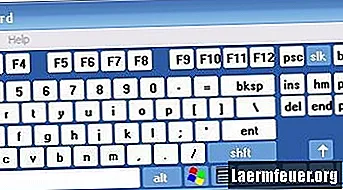
Ha úgy gondolja, hogy a számítógép billentyűzete zárolva van, és már nem működik, de nem biztos benne, miért, akkor két dolgot érdemes ellenőriznie. Először ellenőrizze, hogy nem véletlenül kapcsolta-e be azokat a billentyűzetbeállításokat, amelyek befolyásolhatják a működését. Ezután ellenőrizze, hogy engedélyezve van-e a virtuális billentyűzet, amely letilthatja a valódi billentyűzetet.
A billentyűzet és a kisegítő lehetőségek ellenőrzése
1. lépés
Kattintson a "Start" gombra.
2. lépés
Válassza a "Vezérlőpult" lehetőséget.
3. lépés
Kattintson duplán a "Kisegítő lehetőségek" elemre.
4. lépés
Győződjön meg arról, hogy az összes jelölőnégyzet ki van törölve.
A virtuális billentyűzet ellenőrzése
1. lépés
Kattintson a "Start" gombra.
2. lépés
Lépjen a "Minden program" oldalra.
3. lépés
Válassza a „Kiegészítők” lehetőséget, majd lépjen a „Könnyű hozzáférés” részhez. Végül lépjen a "Virtuális billentyűzet" oldalra.
4. lépés
Ha a virtuális billentyűzet nyitva van, zárja be.